Foto
Le foto possono essere in formato *.jpeg, *.jpg, *.png,*.bmp, o *.gif. La dimensione è di circa 35 x 45 mm (formato fototessera) ma potete chiedere a EDT di ridimensionarle durante l'importazione automatica.
Indice
Integrare le foto nella base dati
Importare e assegnare automaticamente le foto 
Prerequisiti Bisogna essere utenti del gruppo Amministrazione. Tutte le foto sono raggruppate in un'unica cartella e denominate in maniera sistematica (codice fiscale, cognome_nome, ecc.).
- Accedete al menu Importazioni/Esportazioni > FOTO > Importa le foto dei docenti / degli alunni / del personale.
- Nella finestra di importazione, cliccate sul tasto
 per indicare la cartella in cui si trovano le foto.
per indicare la cartella in cui si trovano le foto. - Indicate la sintassi utilizzata per il nome delle foto, affinché PRONOTE riesca ad assegnarle in modo corretto alle risorse a cui esse si riferiscono.
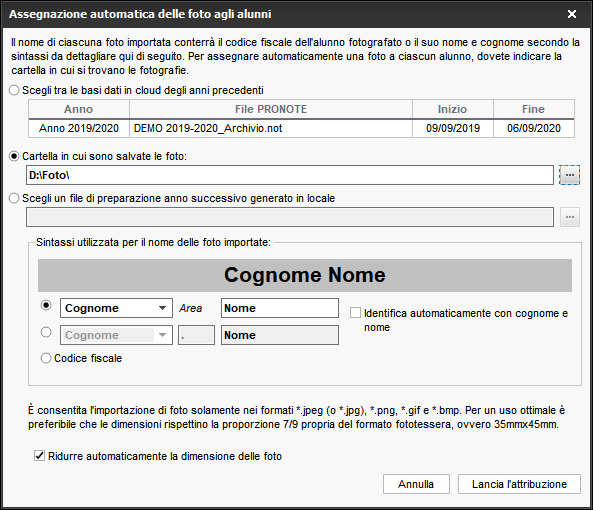
Assegnare manualmente una foto
- Accedete all'ambiente desiderato:
- Risorse > Docenti / Responsabili / Personale >
 Scheda personale
Scheda personale  ,
, - Risorse > Alunni >
 Dossier alunni
Dossier alunni 
 (docente coordinatore),
(docente coordinatore),
- Risorse > Docenti / Responsabili / Personale >
- Selezionate la persona nell'elenco a sinistra.
- Fate un doppio clic sul riquadro di collocazione della foto.
- Nella finestra che si apre, cliccate su Importa una foto.
- Nella finestra che si apre, fate un doppio clic sulla foto.
Scattare le foto con la webcam
Prerequisiti La vostra postazione deve essere dotata di webcam.
- Accedete all'ambiente desiderato:
- Risorse > Docenti / Personale >
 Scheda personale
Scheda personale  ,
, - Risorse > Alunni >
 Dossier alunni
Dossier alunni 
 ,
,
- Risorse > Docenti / Personale >
- Selezionate la persona nell'elenco a sinistra.
- Fate un doppio clic sul riquadro di collocazione della foto.
- Nella finestra che si apre, cliccate su Attiva la Webcam.
- Nella finestra che si apre, verificate che PRONOTE abbia rilevato la webcam e, se necessario, regolate i Parametri video.
- Il riquadro della videocamera sarà attivato. Cliccate sull'icona della macchina fotografica nella parte inferiore del riquadro per scattare la foto: essa sarà visualizzata a destra.
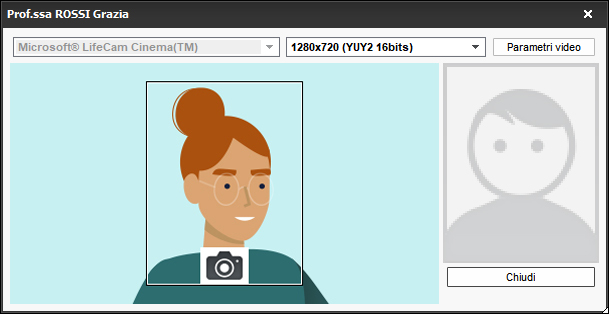
Autorizzazioni
Autorizzare il docente coordinatore a modificare la foto dei propri alunni 
- Andate su Risorse > Docenti >
 Profili di autorizzazione.
Profili di autorizzazione. - Selezionate il profilo desiderato.
- Nella Fotogallery, selezionate delle proprie classi e alunni, quindi Modificare le foto.
Gestione del diritto d'immagine
La foto dei docenti / alunni / personale è utilizzata da PRONOTE per costituire la fotogallery. Dalla loro Area, essi possono impedire l'utilizzo della foto togliendo la spunta dall'opzione Autorizzo l'utilizzo della mia foto in PRONOTE .
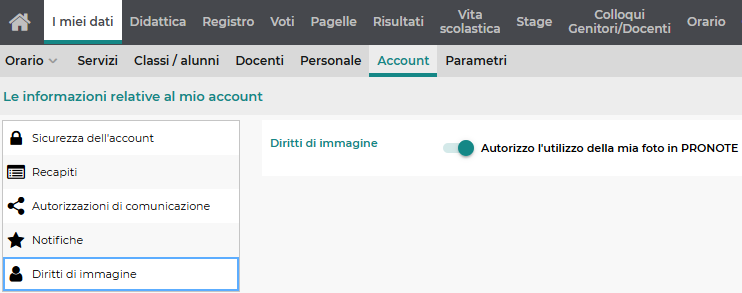
- Per assicurarvi che abbiano autorizzato l'utilizzo della foto, andate in
- Risorse > Docenti / Personale >
 Scheda personale,
Scheda personale, - Risorse > Alunni >
 Dossier alunni,
Dossier alunni,
- Risorse > Docenti / Personale >
- Selezionate la persona nell'elenco a sinistra.
- Cliccate sul tasto
 della sezione Identità per entrare in modifica.
della sezione Identità per entrare in modifica. - Sotto al foto l'opzione Divulgaz. autorizzata deve essere spuntata.
Altre operazioni sulle foto
Visualizzare la foto di un alunno sulla pagella 
- Andate in Pagelle > Modello di pagella >
 Definizione.
Definizione. - Nella scheda Intestazione, riquadro Intestazione alunno, spuntate Aggiungi la foto dell'alunno.
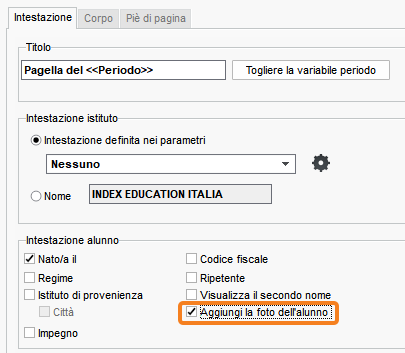
Ritoccare una foto
- Accedete all'ambiente desiderato:
- Risorse > Docenti / Personale >
 Scheda personale
Scheda personale  ,
, - Risorse > Alunni >
 Dossier alunni
Dossier alunni 
 ,
,
- Risorse > Docenti / Personale >
- Selezionate la persona nell'elenco a sinistra.
- Fate un doppio clic sul riquadro di collocazione della foto.
- Nella finestra di modifica della scheda personale, potete ruotarla, ritagliarla e modificarne contrasto e luminosità.
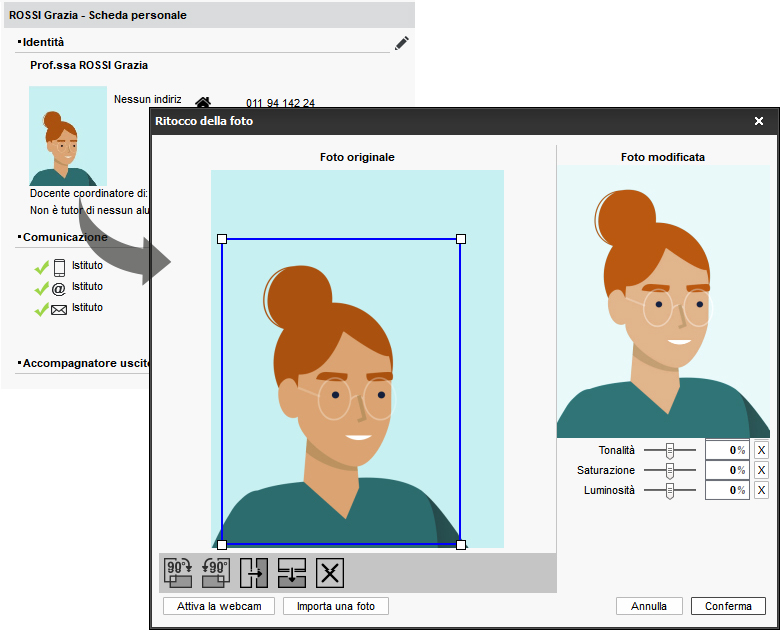
Cancellare una foto 
- Andate su Orario > Docenti / Alunni / Personale >
 Elenco.
Elenco. - Selezionate la o le risorse desiderate, fate clic destro e scegliete Modifica la selezione > Foto > Cancella la foto....
Esportare le foto 
Prerequisiti Bisogna essere utenti del gruppo Amministrazione.
Accedete al menu Importazioni/Esportazioni > FOTO > Esporta le foto dei docenti / degli alunni / del personale.